La conexión a un dispositivo Bluetooth es esencial para la transferencia de archivos, el uso compartido de audio (altavoces Bluetooth) y la conectividad de red compartida (teléfonos inteligentes). El panel de configuración de GNOME ofrece una forma rápida de hacer esto en pasos simples. Aquí hay una guía sobre cómo hacerlo.
Primero, debe abrir la configuración de GNOME y elegir la entrada "Bluetooth".
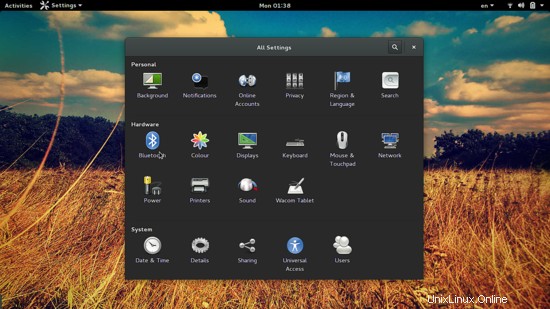
Encienda su adaptador Bluetooth y espere a que escanee y vea los dispositivos disponibles. En este punto, debe asegurarse de que el Bluetooth de su dispositivo también esté habilitado y que sea detectable. Si todo está configurado, debería ver el dispositivo aparecer en la lista de resultados.
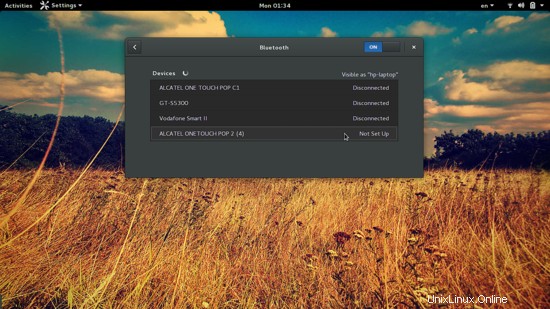
Al elegir la entrada, se abrirá un cuadro de diálogo que contiene un código único. Esto está orientado a la seguridad y si también ve el mismo número en su dispositivo Bluetooth, puede presionar el botón "Confirmar" para continuar.
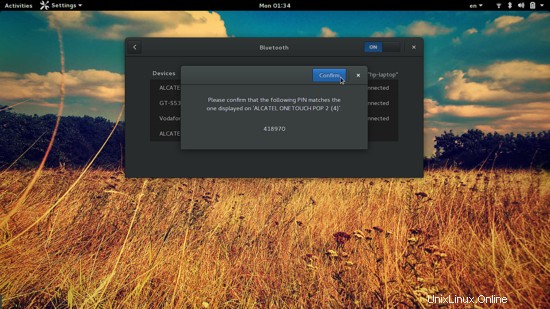
Finalmente, puede presionar el botón "Enviar archivos..." en la nueva ventana que aparecerá y después de elegir un archivo de su computadora, se le pedirá que lo acepte en su dispositivo. El proceso es realmente simple y solo lleva unos minutos configurarlo. El dispositivo permanecerá como "confiable" para su sistema a menos que lo elimine.
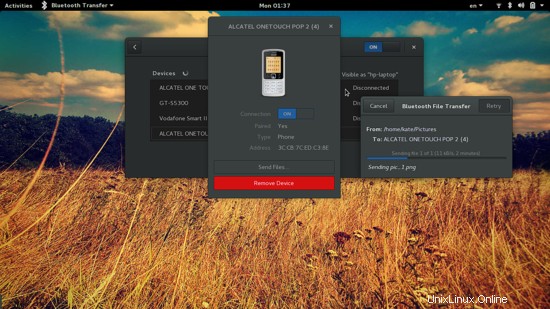
Ahora, si desea utilizar el dispositivo como fuente de red, puede hacerlo a través del menú ubicado a la derecha del panel superior de GNOME.
Para obtener más opciones relacionadas con la conectividad y la funcionalidad de Bluetooth, puede profundizar e instalar el paquete "obexfs" que, con suerte, funcionará con su administrador de archivos para permitirle buscar un dispositivo emparejado (conectado).
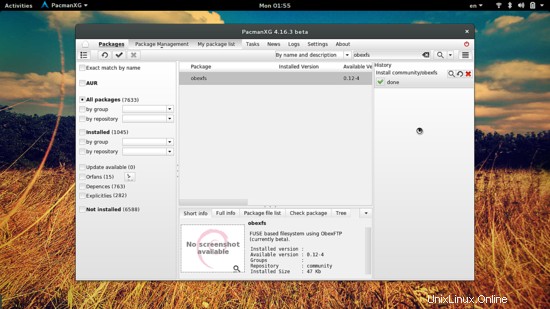
El paquete "obextool", que es básicamente una interfaz gráfica para obexftp, puede ayudarlo en caso de que tenga problemas para abrir la ubicación de Bluetooth.
"Blueman" es otra opción con la que puedes ir. Es un administrador de dispositivos Bluetooth rico en funciones que le permite buscar dispositivos, conectarse con ellos como salidas de audio o como fuentes de red. Blueman también muestra la dirección de los dispositivos que puede usar para montarlos usando obexfs en la terminal.
Para hacer esto, cree una carpeta como “/mountpoint” escribiendo:
sudo mkdir /mountpoint
En una terminal. Luego puede usar el comando de montaje como "obexfs -b [dirección del dispositivo] / punto de montaje", y el dispositivo ahora debería poder navegarse.
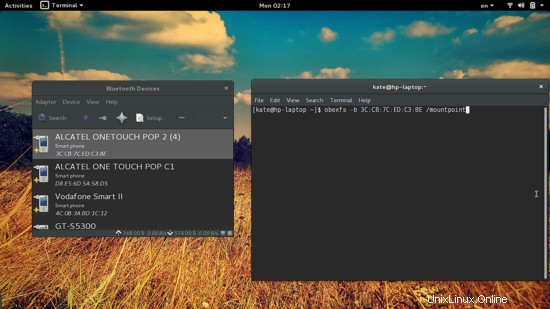
Para obtener más opciones de obexfs (para sonido y redes), escriba:
obexfs –help
Para obtener una descripción general de los parámetros que se pueden configurar en el comando.
Linux ha recorrido un largo camino con respecto a la conectividad Bluetooth y, si bien las cosas solían funcionar a la perfección en el pasado, partes significativas de la funcionalidad se han roto en las versiones más nuevas del kernel. Háganos saber cómo funcionó lo anterior para usted y siéntase libre de visitar nuestros foros e incluir información sobre su versión de Linux y a qué tipo de dispositivo está tratando de conectarse para obtener ayuda de nuestra comunidad.